Fêr bibin Meriv Çawa Darek Biryarê li ser Wordê biafirîne
Darên Biryarê rêyek girîng in ku hûn gava ku biryarên krîtîk digirin hestên xwe bidin aliyekî. Bi karanîna darên biryarê, hûn dikarin li ser biryar û îmkanên girîng ên ku hûn ê pê re rû bi rû bimînin bisekinin. Di heman demê de, bi darên biryarê re, hûn dikarin di biryara xwe de li ser daneyan bisekinin ku ji bo rêxistin an karsaziya xwe bijartinên biaqil bikin. Wekî din, gelek serîlêdan û nermalava hene ku hûn dikarin bikar bînin da ku darên biryarê biafirînin. Û bi Microsoft Word re, hûn dikarin dara biryarê bi hêsanî çêbikin. Ji ber vê yekê, heke hûn dixwazin bêtir agahdarî li ser meriv çawa bizanin di Wordê de dara biryarê çêbikin, paşê vê gotarê heta dawiyê bixwînin.
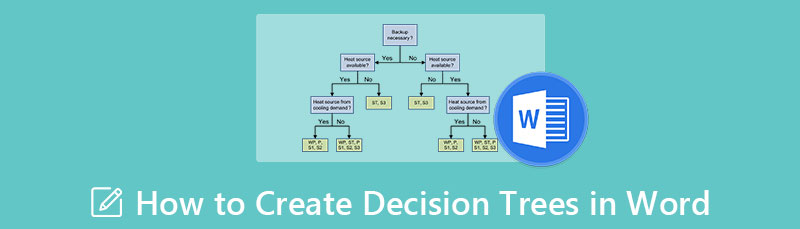
- Beş 1. Gavên li ser Çawa Dara Biryarekê Di Peyv de
- Beş 2. Pêşniyaz û Neyzayên Bikaranîna Peyv ji bo Avakirina Dara Biryarê
- Beş 3. Alternatîfa herî baş a Peyvê li ser xêzkirina dara biryarê
- Beş 4. Pirs û Pirsên Di derbarê Çawa Di Peyv de Darek Biryarê Diafirîne
Beş 1. Gavên li ser Çawa Dara Biryarekê Di Peyv de
Microsoft Word pêvajoya peyva bazirganî ya herî populer e ku Microsoft pêş dixe. Ew di destpêkê de di sala 1983-an de hate destpêkirin, û ji hingê ve, ew bûye serîlêdanek pêvajoyek peyva populer û gelek caran hate guheztin da ku karûbarê xwe baştir bike. Bi Microsoft Word re, hûn dikarin belgeyan bi profesyonelî binivîsin. Lê gelek bikarhêner nizanin ku bi Microsoft Word re, hûn dikarin darên biryarê jî çêbikin, ku hûn dikarin li ser belgeyên ku hûn diafirînin bikar bînin. Ji ber vê yekê, di vê beşê de, em ê destnîşan bikin ka meriv çawa dara biryarê di Word-ê de ava dike. Têbînî ku bi Microsoft Word re, hûn dikarin bi du rêbazan dara biryarê biafirînin. Hûn dikarin SmartArt an pirtûkxaneya şikilê bikar bînin. Van her du awayan ji bo çêkirina dara biryarê bi bandor û mezin in. Û li jêr, em ê fêrî we bikin ka meriv çawa van her du rêbazan ji bo çêkirina dara biryarê di Word-ê de bikar tîne.
Gavên li ser meriv çawa bi karanîna grafikên SmartArt-ê di Microsoft Word-ê de dara biryarê çêdike
Ger Microsoft Word hîn li ser komputera we nehatiye saz kirin, wê dakêşin û saz bikin û tavilê sepanê bidin destpêkirin. Piştî destpêkirinê, biçin Têxe > Nîşan > SmartArt. Û pencereyek pop-up dê vebe.
Piştre, biçin Hiyerarşî û diyagrama ku hûn dixwazin wekî dara biryarê bikar bînin hilbijêrin. Bikirtînin OK ji bo grafika ku we hilbijart bikar bînin.
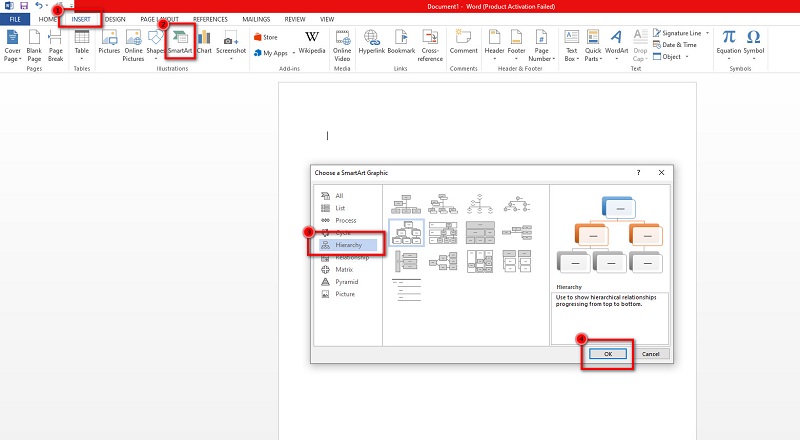
Piştre, du caran bikirtînin Nivîstok ji bo têketina nivîsê ku divê hûn têxin. Her weha hûn dikarin pencereya Nivîsê bikar bînin da ku nivîsê li ser şikilan bixin.
Ji bo ku bêtir şax li dara biryara xwe zêde bikin da ku ew mezintir bibe, bikirtînin Şêweyan lê zêde bike li ser Graphics panel. Her weha hûn dikarin rengê şeklan biguhezînin an biguhezînin da ku dara biryara we bi profesyonelî çêbibe.
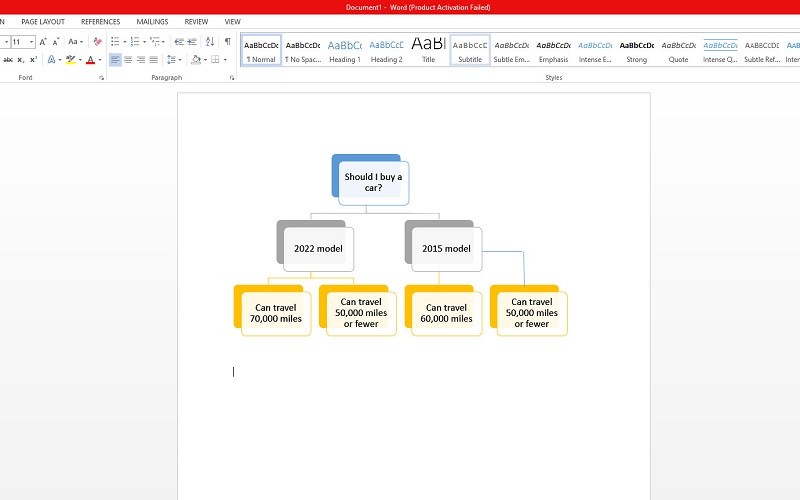
Û dûv re, gava ku hûn dara biryara xwe bidin, projeya xwe hilînin. Ji bo pelgeya xwe tomar bikin, biçin Dosî û bitikîne Rizgarkirin.
Gavên li ser ka meriv çawa dara biryarê di Word-ê de bi karanîna pirtûkxaneya Shape xêz dike
Microsoft Word-ê li ser sermaseya xwe vekin û biçin Têxe > Nîşan > Şêwe. Dûv re, hûn ê menuyek dakêşanê ya ku dê ji we bipirse bibînin.
Û paşê, bikar bînin pirtûkxaneya shape da ku şikilan zêde bikin da ku dara biryara xwe bidin destpêkirin. Bi mijara sereke dest pê bikin, û şax li dara biryara xwe zêde bikin. Hûn dikarin beşa rêzê bikar bînin da ku pêkhateyan bi mijara sereke ve girêdin.
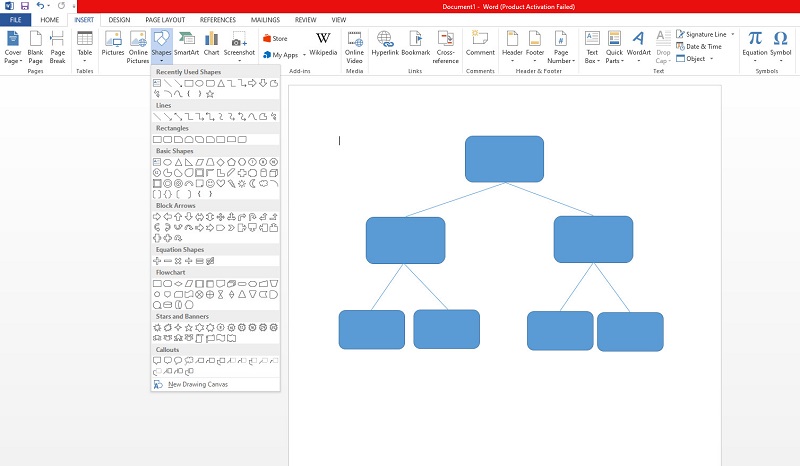
Naha, biçin tabloya Têxe ku nivîsê li şeklan zêde bikin û bikirtînin Shapes. Û li ser navnîşa dakêşana şiklan, hilbijêre Text Box dibe. Her weha hûn dikarin şeklan biguhezînin da ku wan ji hev cûda bikin.
Di dawiyê de, bi tikandina li ser hilberana xwe hilînin Pelê > Save pişkov. Cihê dara biryara xwe hilbijêrin, dûv re voila! Naha darek biryarek we heye ku hûn ji heval an hevkarên xwe re parve bikin an bişînin.
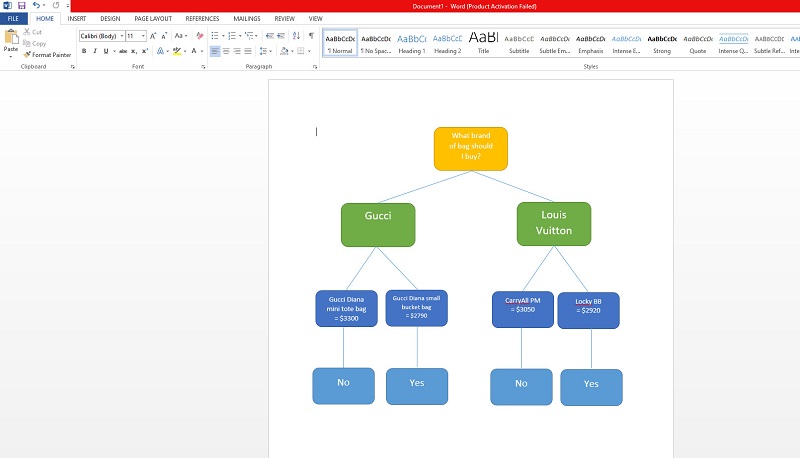
Beş 2. Pêşniyaz û Neyzayên Bikaranîna Peyv ji bo Avakirina Dara Biryarê
Microsoft Word bi rastî serîlêdanek mezin e. Ew ne tenê nermalava çêkirina belgeyan e. Kî dê bifikire ku bi vê serîlêdanê re, hûn dikarin diagramên wekî dara biryarê biafirînin. Lêbelê, mîna amûrên din, Microsoft Word jî komek kêmasiyên ku hûn hewce ne ku bifikirin hene. Li jêr bixwînin da ku hûn feyde û dezawantajên karanîna Microsoft Word-ê ji bo çêkirina dara biryarê fêr bibin.
PROS
- Bi Microsoft Word re, hûn dikarin dara biryarê bi hêsanî biafirînin.
- Ew fonksiyonên hêsan-navîgasyonê hene.
- Hûn dikarin reng û mezinahiya şiklên ku hûn tê de birêkûpêk bikin.
- Hûn dikarin bi hêsanî nivîsê li şeklan zêde bikin.
- Hûn dikarin wêneyan li ser dara biryara xwe derxînin.
- Pêvajoyek hinardekirinê ya hêsan heye.
- Ew ewle û belaş e ku dakêşin.
CONS
- Ew bi eslê xwe ne serîlêdanek çêkerê diagramê bû.
- Ji bo çêkirina diagraman çend taybetmendiyên guherandinê hene.
- Hûn dikarin bi vê serîlêdanê tenê diagramên dara biryara hêsan çêbikin.
Beş 3. Alternatîfa herî baş a Peyvê li ser xêzkirina dara biryarê
Ji ber ku Microsoft Word bi eslê xwe ne serîlêdanek çêkirina diagramê ye, pir kes li amûrên çêkirina diyagramê digerin. Di heman demê de, mirov li gorî karanîna Microsoft Word-ê tevnagerin da ku dara biryarê çêbikin ji ber ku ew taybetmendiyên ji bo çêkirina yekê tune. Ji ber vê yekê, hûn dikarin vê alternatîfa ku em ê li jêr nîşan bidin bikar bînin.
MindOnMap serîlêdanek çêkirina diagramê ye ku dihêle hûn dara biryarê biafirînin. Bikaranîna wê ewle ye, û hûn dikarin wê belaş bikar bînin. Hûn dikarin nexşeya darê an nexşeya rast bikar bînin ku dara biryara xwe çêbikin. MindOnMap serîlêdanek bikarhêner-heval e ji ber ku ew xwedan navberek bikarhênerek xwerû ye. Wekî din, heke hûn bixwazin ku ew bi profesyonelî hatî çêkirin, hûn dikarin îkon, çîtik, wêne û girêdan li dara biryara xwe zêde bikin. Di heman demê de, hûn dikarin bi hêsanî hilbera xwe di formên cûda de, wekî PNG, JPG, JPEG, PDF, SVG, û DOC derxînin. Wekî din, MindoOnMap taybetmendiyek hilanînê ya otomatîk heye; ji ber vê yekê heke hûn bi xeletî sepanê bigirin, hûn dikarin her gav xebata xwe bidomînin bêyî ku hûn çêkirina yek ji nû ve bidin destpêkirin.
Meriv çawa bi karanîna MindOnMap dara biryarê çêdike
Li ser geroka xwe, lêgerîn MindOnMap di qutiya lêgerîna xwe de. Û dûv re, serîlêdan dê ji we hewce bike ku hûn têkevin an têkevin hesabê xwe. Û paşê, bitikîne Serhêl biafirînin ku dest bi çêkirina dara biryarê bike.
Daxistina Ewle
Daxistina Ewle
Dûv re, pêlê bikirtînin Nşh bişkojka û hilbijêre Flowchart vebijarka çêkirina dara biryarê.
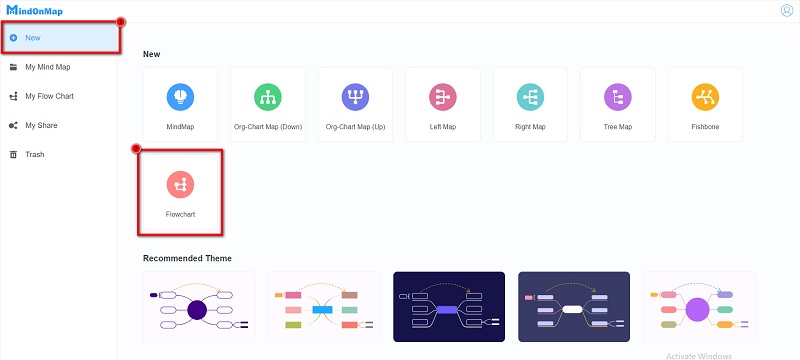
Li ser pêwendiya jêrîn, hûn ê şiklên ku hûn dikarin bikar bînin da ku dara biryarê biafirînin bibînin. Hilbijêre çarqozî teşe ji bo afirandina mijara sereke. Dûv re, rêza li ser panela şeklê hilbijêrin da ku şax biafirînin.
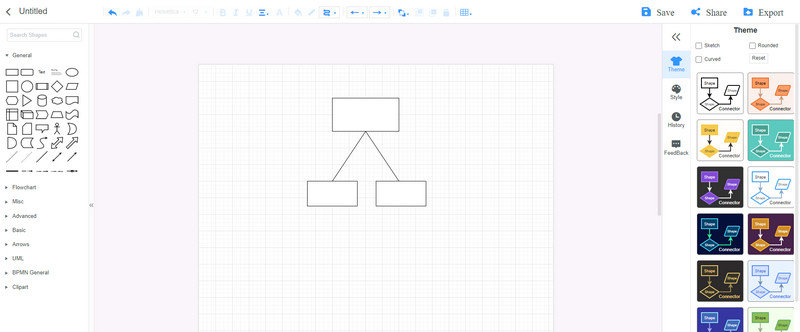
Ji bo ku nivîsên li ser girêkan lê zêde bike li nodekek du caran bikirtînin, û dûv re nivîsa ku hûn hewce ne ku têkevin binivîsin.
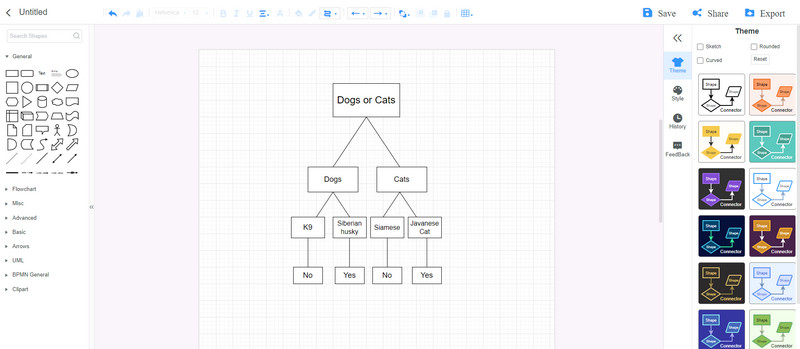
MindOnMap dihêle hûn dema ku sepana wan bikar tînin bi tîmê xwe re bixebitin. Bikirtînin Par bişkojka, paşê lînkê kopî bikin da ku biryara xwe bi tîmê xwe re parve bikin. Niha hûn dikarin bi wan re, bi wan re bixebitin dara biryarê tu dikî.
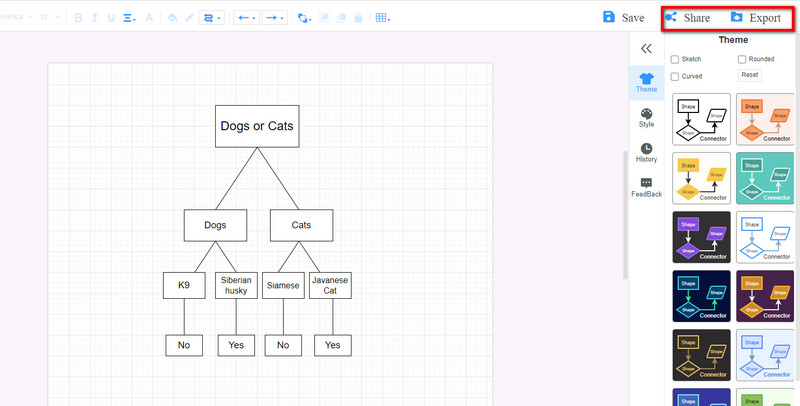
Lê heke hûn dixwazin hilberîna xwe xilas bikin, pêl bikirtînin Eksport bişkojka û formata ku hûn dixwazin hilbijêrin.
Beş 4. Pirs û Pirsên Di derbarê Çawa Di Peyv de Darek Biryarê Bikin
Ez dikarim di Wordê de şablonek dara biryarê bikar bînim?
Na tune şablonên dara biryarê di Microsoft Word de. Lêbelê, heke hûn grafikên SmartArt ji şablona Hierarchy bikar bînin, hûn dixwazin dara biryarê çêbikin.
Ez dikarim di Word-ê de Flowcharts çêkim?
Erê. Hûn dikarin panela Shapes an grafikên SmartArt ji tabloya Insert bikar bînin. Di grafika SmartArt de, hûn ê bi ton vebijarkên grafîkî yên ku hûn dikarin ji bo Flowcharts bikar bînin bibînin.
Girîngiya dara biryarê çi ye?
Bi darên biryarê re, hûn dikarin encamên mimkun an bijartinên ku hûn hewce ne ku dema ku vebijarkek an îmkanek taybetî hilbijêrin binirxînin. Ew di heman demê de dihêle hûn guhêrbarên domdar û kategorîk jî bi rê ve bibin.
Xelasî
Naha ku pirsa we di derheqê meriv çawa dara biryarê di Word-ê de tête bersivandin, hûn dikarin gavên ku li jor hatine destnîşan kirin bikin. Bi rastî ew hêsan e di Wordê de dara biryarê çêbikin. Lêbelê, wekî ku li jor hatî nîqaş kirin, ew bi eslê xwe ne serîlêdanek çêkirina diagram bû. Ji ber vê yekê, heke hûn tercîh dikin ku amûrek bikar bînin ku di afirandina darên biryarê de xwedî gelek taybetmendiyan e, û di destpêkê de serîlêdanek çêkirina diyagramê bû, bikar bînin. MindOnMap niha.










